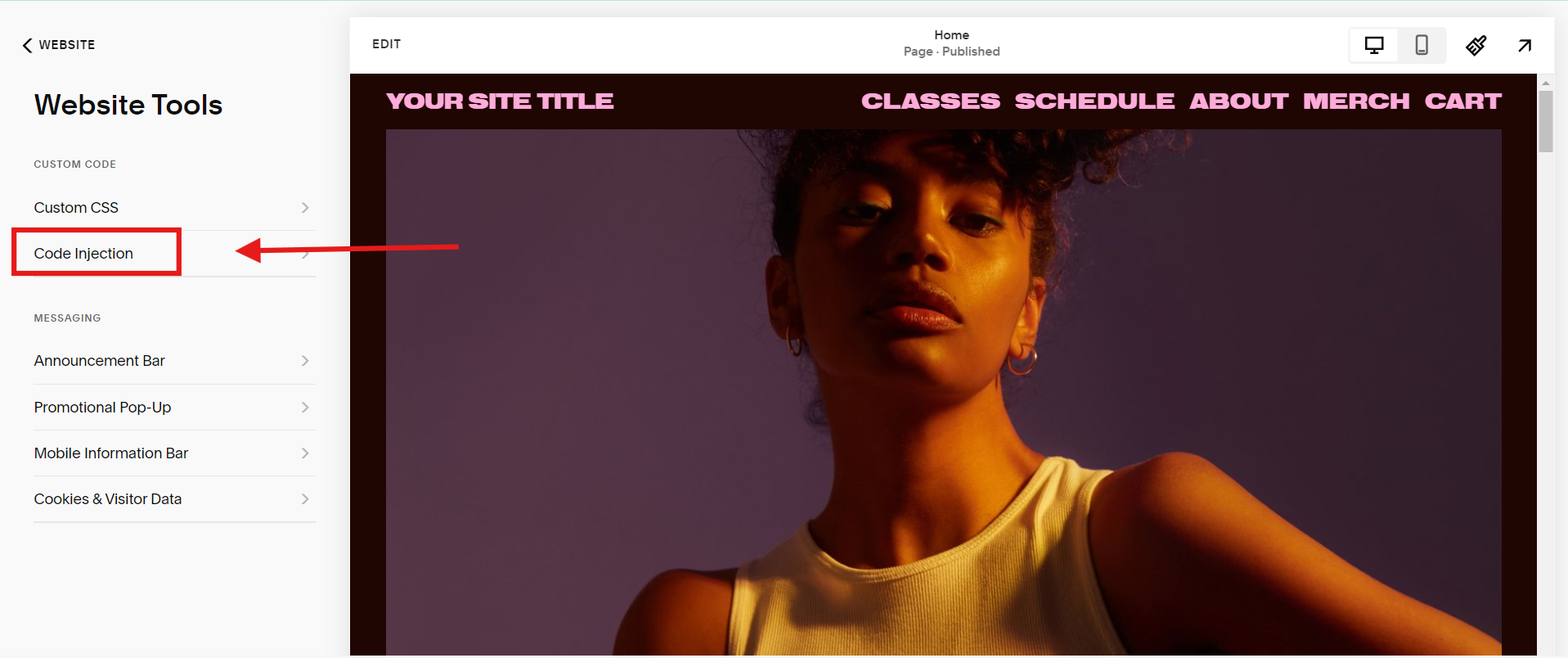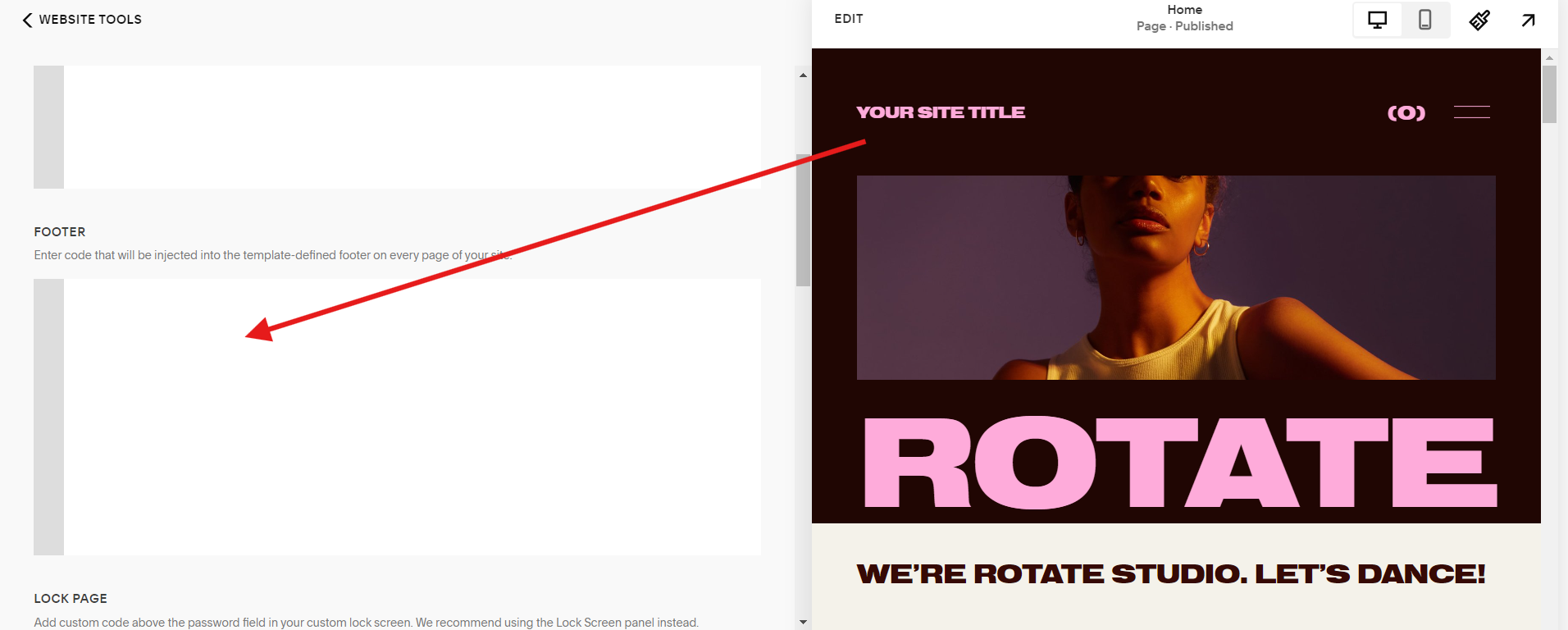Accessibilité Squarespace : Guide d'intégration du widget Tabnav
Démarrage rapide
Ce guide vous accompagne à travers 5 étapes simples pour intégrer le widget d’accessibilité AI de Tabnav sur la plateforme Squarespace. Assurez-vous d’avoir le code du widget Tabnav prêt et l’accès à la gestion de votre site.
Étape
Connectez-vous d'abord à votre tableau de bord Tabnav et téléchargez le code snippet. *Si vous avez plusieurs sites, vous pouvez utiliser le même JavaScript pour tous tant qu’ils appartiennent au même projet.
Étape
Accédez à votre tableau de bord Squarespace, puis allez dans "Site Web" > "Pages". Ensuite, accédez à "Avancé" > "Injection de code".
Étape
Faites défiler jusqu’à la section "Outils du site web".
Étape
Sélectionnez ensuite l’onglet "Injection de code" pour ajouter le code.
Étape
Copiez votre code du widget Tabnav AI et collez-le dans la section "pied de page".
Cliquez sur "Enregistrer" pour appliquer vos modifications.
Mission accomplie !
Le widget d'accessibilité AI de Tabnav est maintenant disponible sur votre site. Visitez votre site pour vérifier sa présence. Si le widget ne s'affiche pas, consultez la liste de vérification ci-dessous.
Liste de vérification de la disponibilité du widget
Si le widget n’apparaît toujours pas, contactez notre équipe de support à support@tabnav.com.